Слайд 2

Подготовка планируемой процедуры ПГ к отправке в ЭМ
Слайд 3
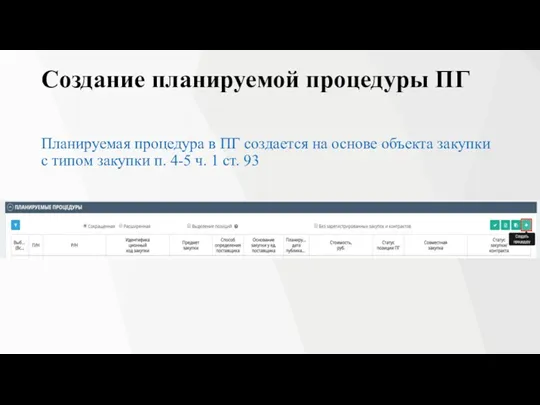
Создание планируемой процедуры ПГ
Планируемая процедура в ПГ создается на основе объекта
закупки с типом закупки п. 4-5 ч. 1 ст. 93
Слайд 4
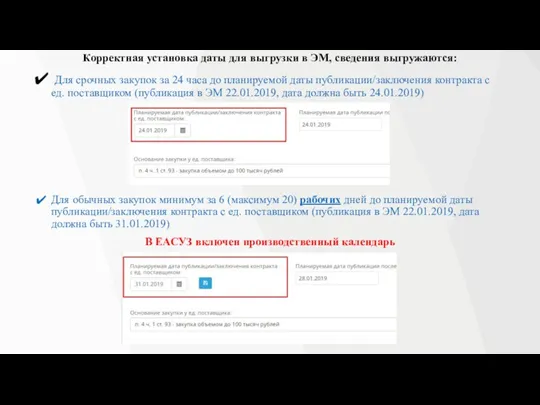
Корректная установка даты для выгрузки в ЭМ, сведения выгружаются:
Для срочных
закупок за 24 часа до планируемой даты публикации/заключения контракта с ед. поставщиком (публикация в ЭМ 22.01.2019, дата должна быть 24.01.2019)
Для обычных закупок минимум за 6 (максимум 20) рабочих дней до планируемой даты публикации/заключения контракта с ед. поставщиком (публикация в ЭМ 22.01.2019, дата должна быть 31.01.2019)
В ЕАСУЗ включен производственный календарь
Слайд 5
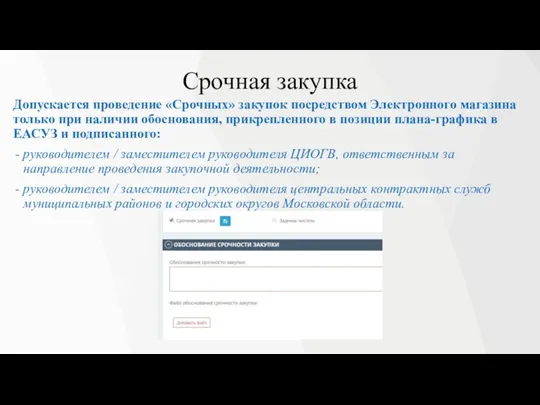
Срочная закупка
Допускается проведение «Срочных» закупок посредством Электронного магазина только при наличии
обоснования, прикрепленного в позиции плана-графика в ЕАСУЗ и подписанного:
руководителем / заместителем руководителя ЦИОГВ, ответственным за направление проведения закупочной деятельности;
руководителем / заместителем руководителя центральных контрактных служб муниципальных районов и городских округов Московской области.
Слайд 6

Прикрепление документации отображаемой в ЭМ
Обязательным условием для отправки контракта в ЭМ
является прикрепление документов в лоте процедуры ПГ, с типами:
Контракт
Техническое задание
Приложения к проекту контракта (ПИК)
Слайд 7
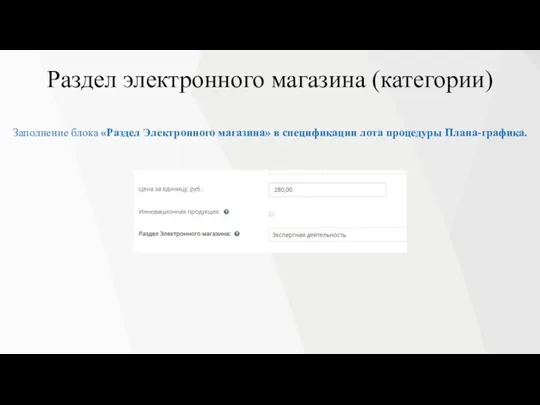
Раздел электронного магазина (категории)
Заполнение блока «Раздел Электронного магазина» в спецификации лота
процедуры Плана-графика.
Слайд 8
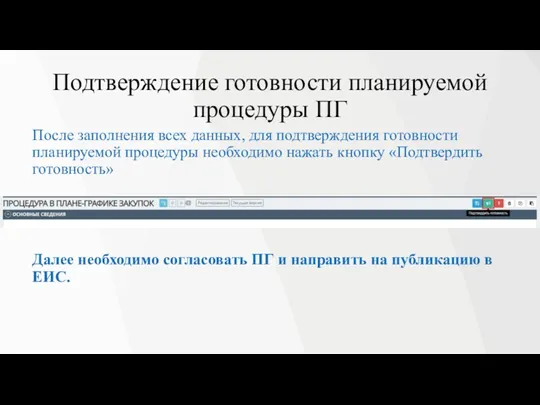
Подтверждение готовности планируемой процедуры ПГ
После заполнения всех данных, для подтверждения готовности
планируемой процедуры необходимо нажать кнопку «Подтвердить готовность»
Далее необходимо согласовать ПГ и направить на публикацию в ЕИС.
Слайд 9
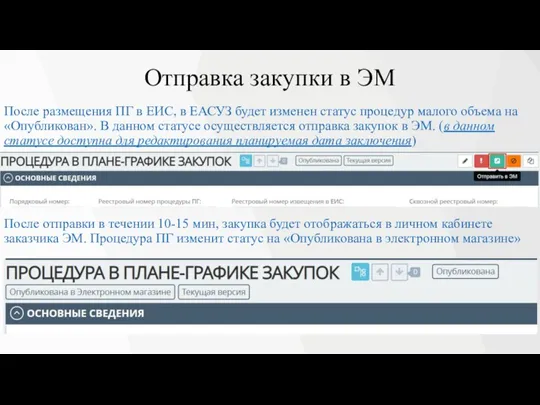
Отправка закупки в ЭМ
После размещения ПГ в ЕИС, в ЕАСУЗ будет
изменен статус процедур малого объема на «Опубликован». В данном статусе осуществляется отправка закупок в ЭМ. (в данном статусе доступна для редактирования планируемая дата заключения)
После отправки в течении 10-15 мин, закупка будет отображаться в личном кабинете заказчика ЭМ. Процедура ПГ изменит статус на «Опубликована в электронном магазине»
Слайд 10

Слайд 11
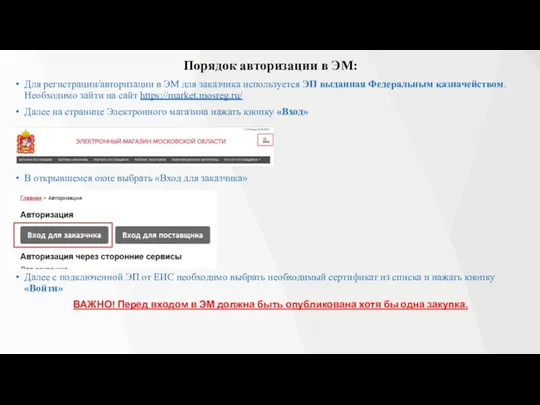
Порядок авторизации в ЭМ:
Для регистрации/авторизации в ЭМ для заказчика используется ЭП
выданная Федеральным казначейством. Необходимо зайти на сайт https://market.mosreg.ru/
Далее на странице Электронного магазина нажать кнопку «Вход»
В открывшемся окне выбрать «Вход для заказчика»
Далее с подключенной ЭП от ЕИС необходимо выбрать необходимый сертификат из списка и нажать кнопку «Войти»
ВАЖНО! Перед входом в ЭМ должна быть опубликована хотя бы одна закупка.
Слайд 12
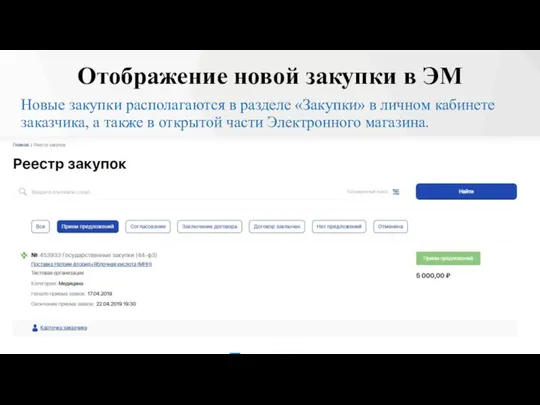
Отображение новой закупки в ЭМ
Новые закупки располагаются в разделе «Закупки» в
личном кабинете заказчика, а также в открытой части Электронного магазина.
Слайд 13

Возможные действия заказчика в ЭМ
Удаление/Отмена закупки
Продление срока
Предложить участие в закупке
Слайд 14
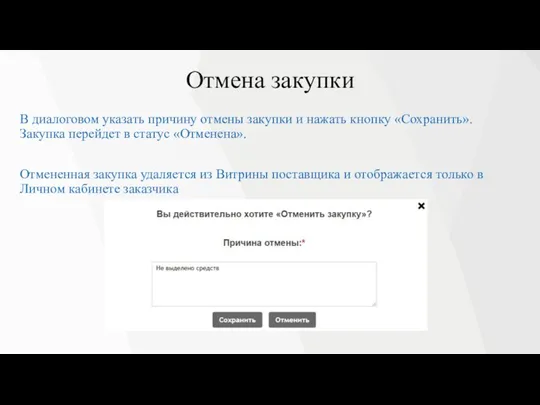
Отмена закупки
В диалоговом указать причину отмены закупки и нажать кнопку «Сохранить».
Закупка перейдет в статус «Отменена».
Отмененная закупка удаляется из Витрины поставщика и отображается только в Личном кабинете заказчика
Слайд 15
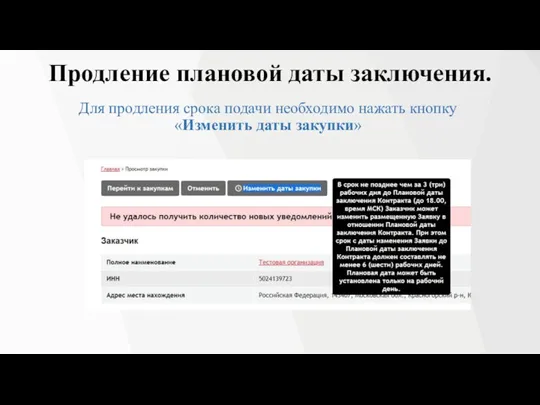
Продление плановой даты заключения.
Для продления срока подачи необходимо нажать кнопку «Изменить
даты закупки»
Слайд 16
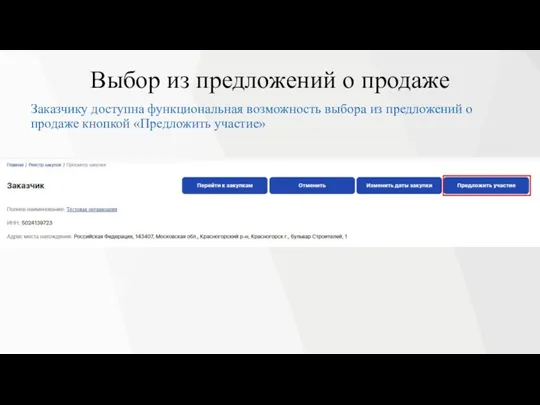
Выбор из предложений о продаже
Заказчику доступна функциональная возможность выбора из предложений
о продаже кнопкой «Предложить участие»
Слайд 17
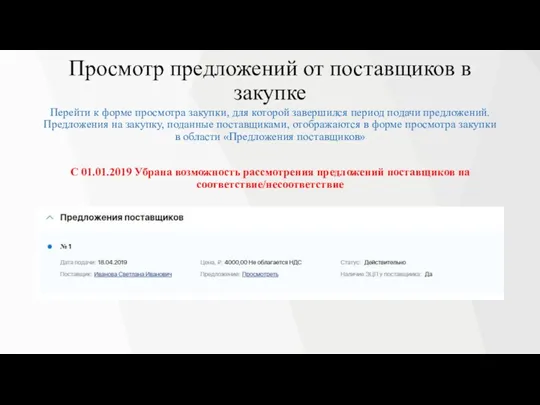
Просмотр предложений от поставщиков в
закупке
Перейти к форме просмотра закупки, для
которой завершился период подачи предложений. Предложения на закупку, поданные поставщиками, отображаются в форме просмотра закупки в области «Предложения поставщиков»
С 01.01.2019 Убрана возможность рассмотрения предложений поставщиков на соответствие/несоответствие
Слайд 18
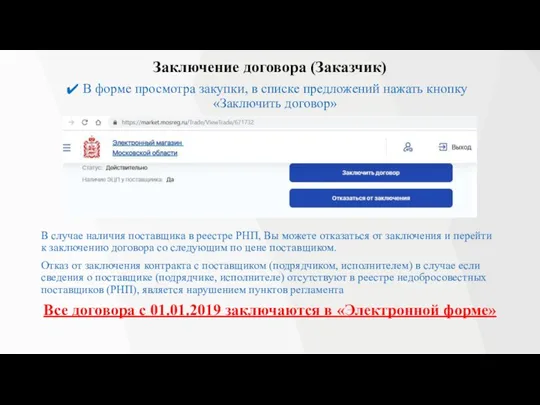
Заключение договора (Заказчик)
В форме просмотра закупки, в списке предложений нажать кнопку
«Заключить договор»
В случае наличия поставщика в реестре РНП, Вы можете отказаться от заключения и перейти к заключению договора со следующим по цене поставщиком.
Отказ от заключения контракта с поставщиком (подрядчиком, исполнителем) в случае если сведения о поставщике (подрядчике, исполнителе) отсутствуют в реестре недобросовестных поставщиков (РНП), является нарушением пунктов регламента
Все договора с 01.01.2019 заключаются в «Электронной форме»
Слайд 19
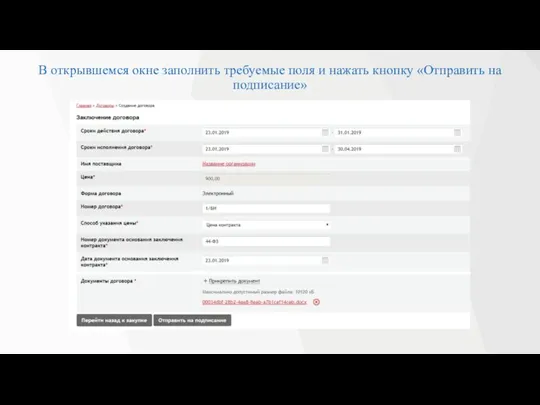
В открывшемся окне заполнить требуемые поля и нажать кнопку «Отправить на
подписание»
Слайд 20
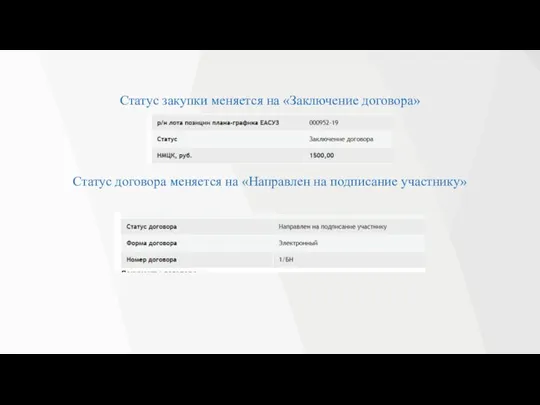
Статус закупки меняется на «Заключение договора»
Статус договора меняется на «Направлен на
подписание участнику»
Слайд 21
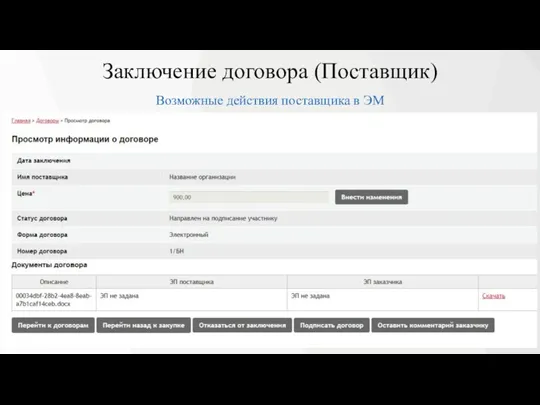
Заключение договора (Поставщик)
Возможные действия поставщика в ЭМ
Слайд 22
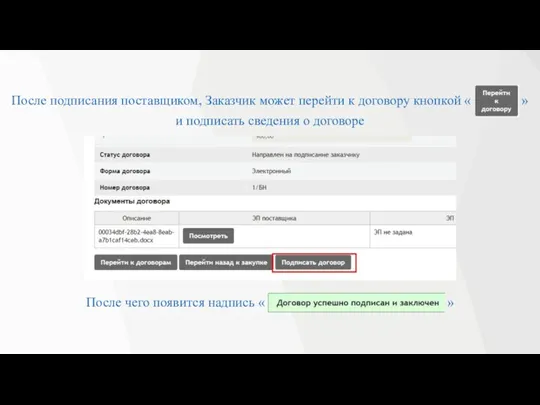
После подписания поставщиком, Заказчик может перейти к договору кнопкой « »
и
подписать сведения о договоре
После чего появится надпись « »
Слайд 23
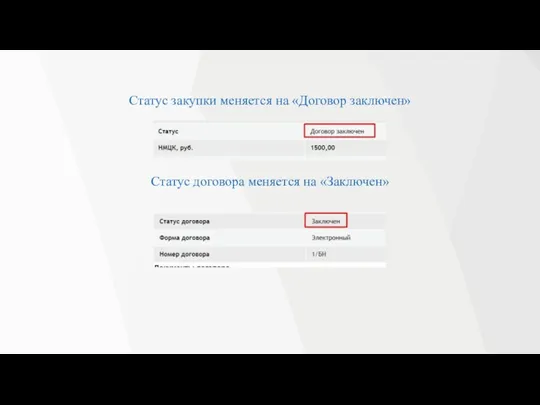
Статус закупки меняется на «Договор заключен»
Статус договора меняется на «Заключен»

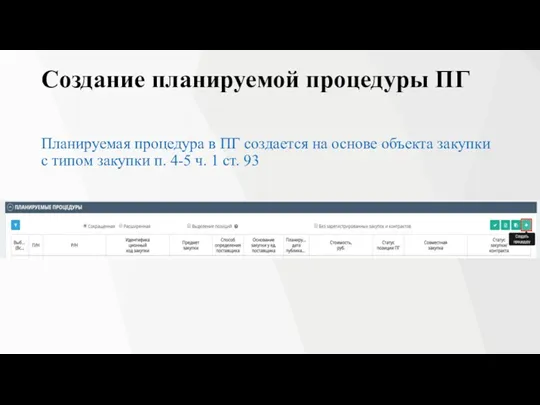
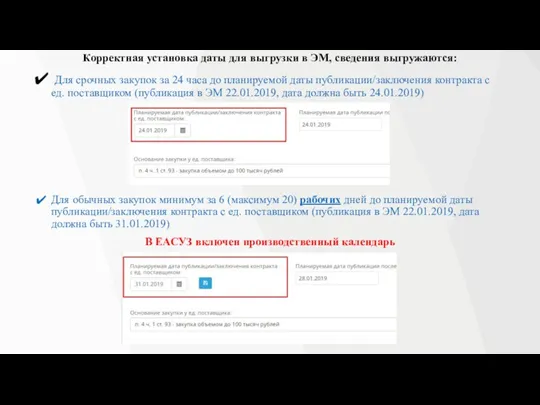
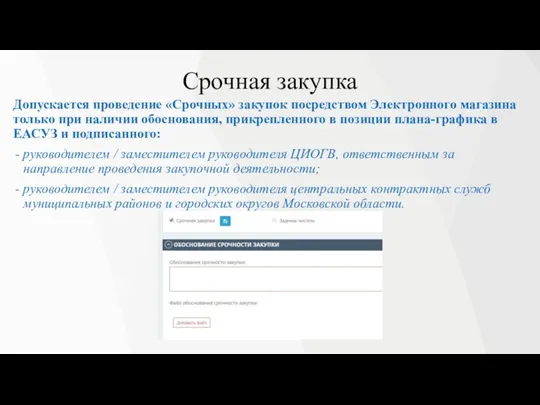

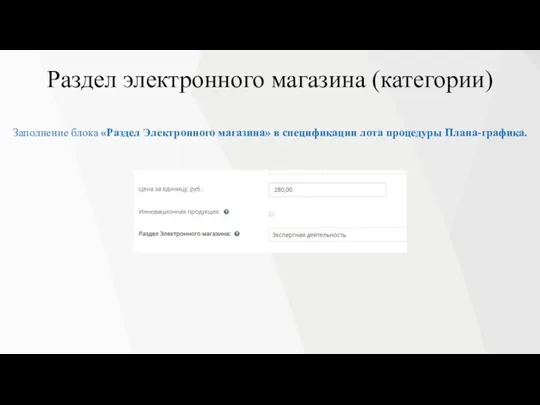
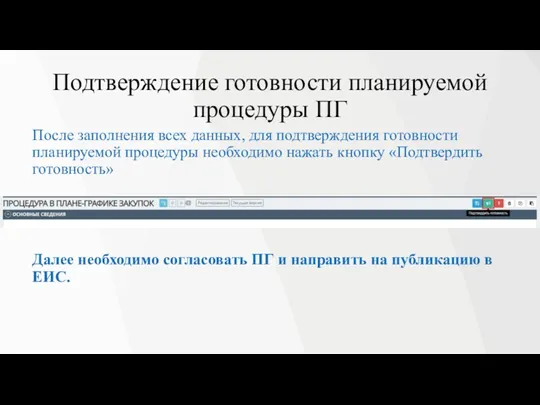
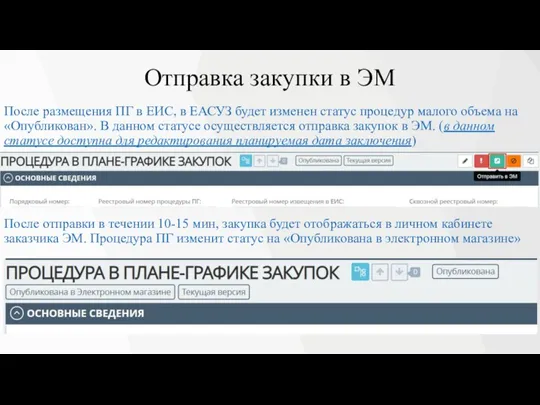

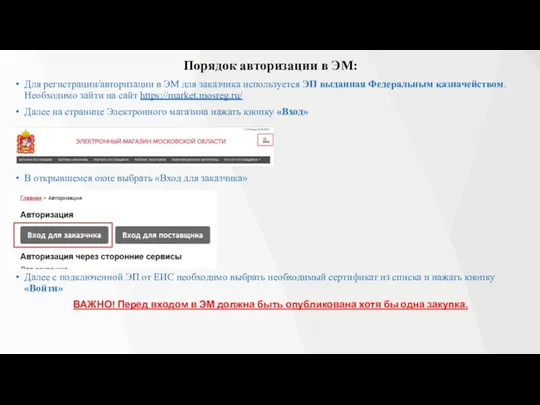
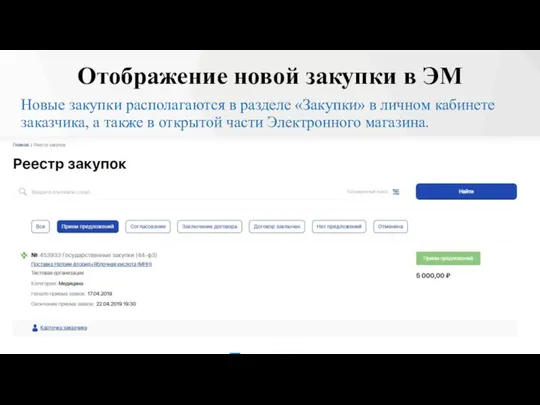

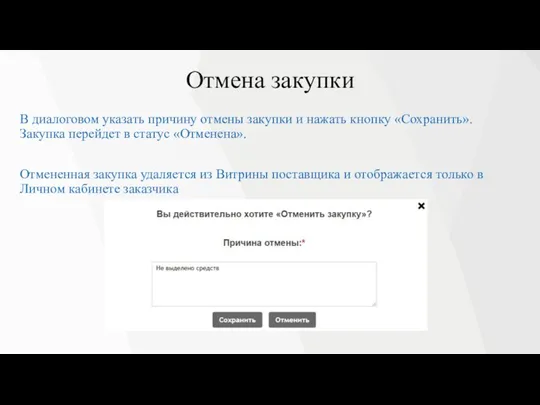
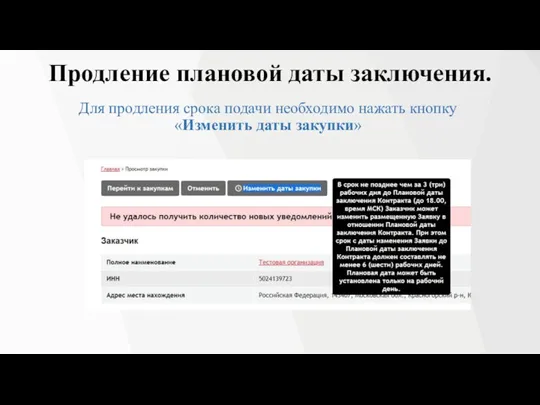
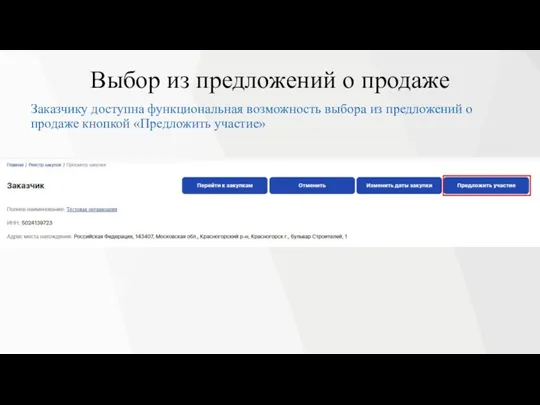
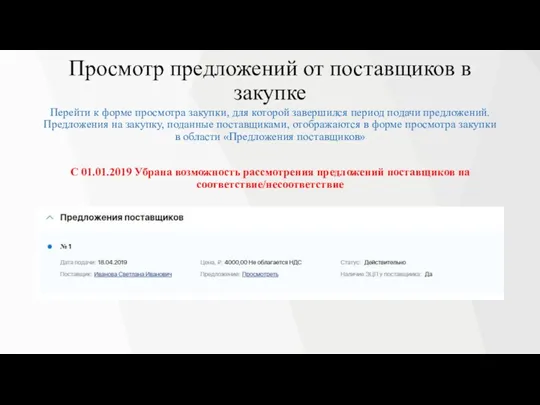
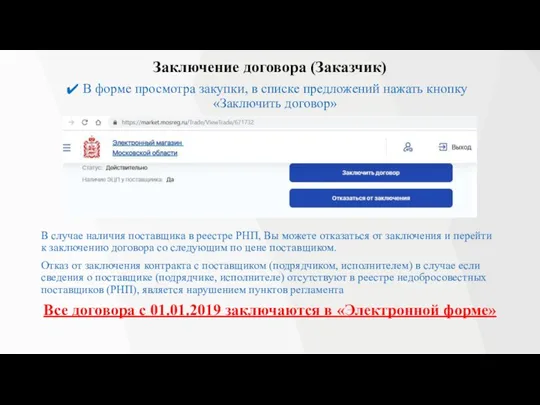
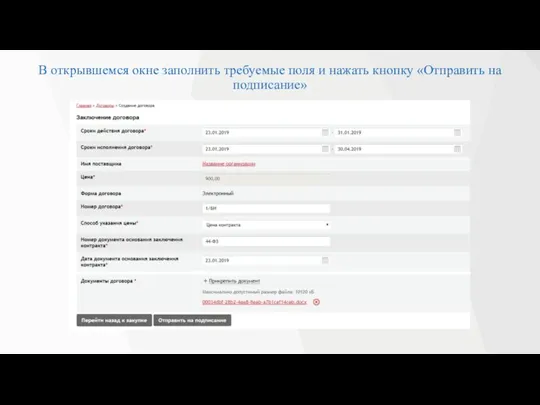
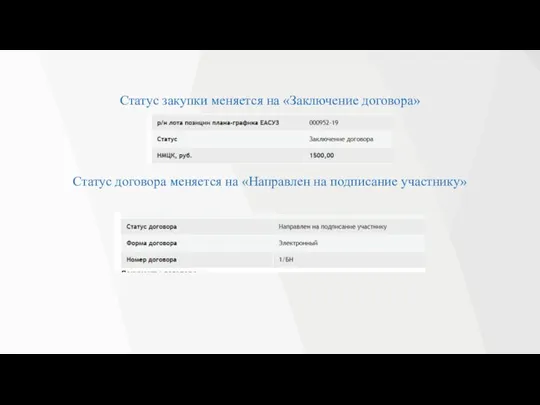
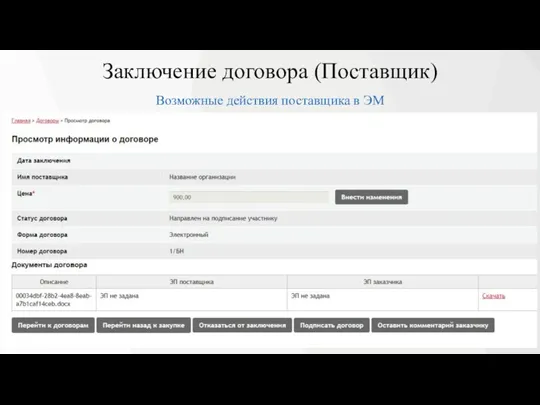
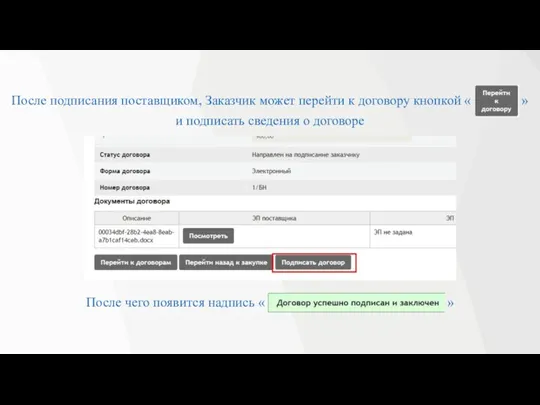
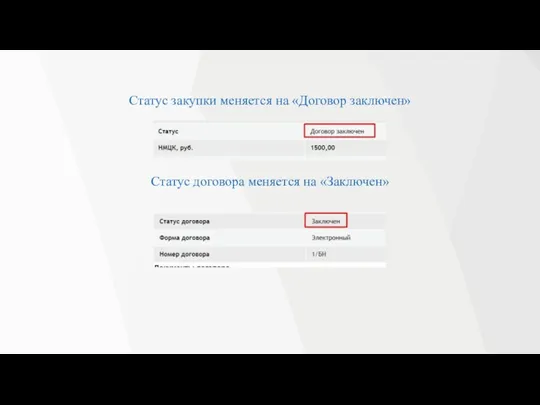
 Программное обеспечение (Software)
Программное обеспечение (Software) Академия Арктикбота
Академия Арктикбота Проектирование волоконно-оптической линии связи на железнодорожном участке Лоухи
Проектирование волоконно-оптической линии связи на железнодорожном участке Лоухи Второй уровень информационного взаимодействия. Вторичные информационные процессы
Второй уровень информационного взаимодействия. Вторичные информационные процессы 3D - үлгілерін құру
3D - үлгілерін құру Язык программирования общего назначения Python
Язык программирования общего назначения Python Принципы функционирования компьютерных сетей. (Лекция 1)
Принципы функционирования компьютерных сетей. (Лекция 1) HTML document
HTML document XSS Межсайтовый скриптинг
XSS Межсайтовый скриптинг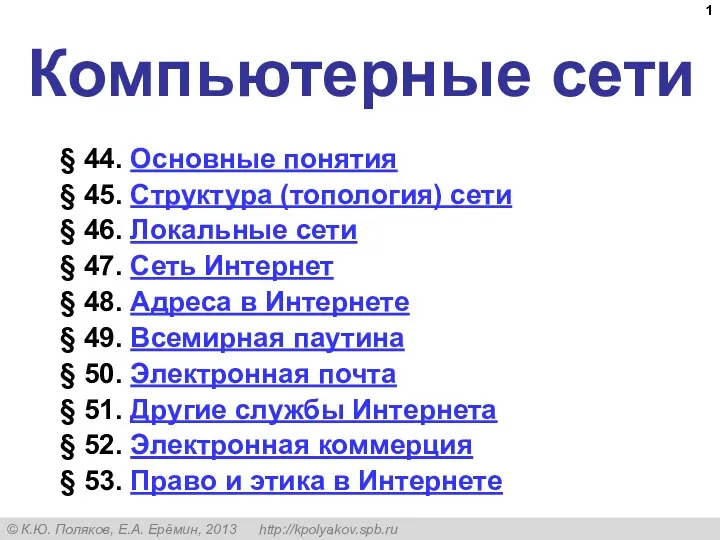 Компьютерные сети. § 44. Основные понятия. 10 класс
Компьютерные сети. § 44. Основные понятия. 10 класс Виды, цели и уровни интеграции программных модулей
Виды, цели и уровни интеграции программных модулей Информатизация как ресурс повышения качества образования
Информатизация как ресурс повышения качества образования Разработка игр на Unity 2021_2022 (методичка)
Разработка игр на Unity 2021_2022 (методичка) Задание ОГЭ. Команды Робота
Задание ОГЭ. Команды Робота Формат издания
Формат издания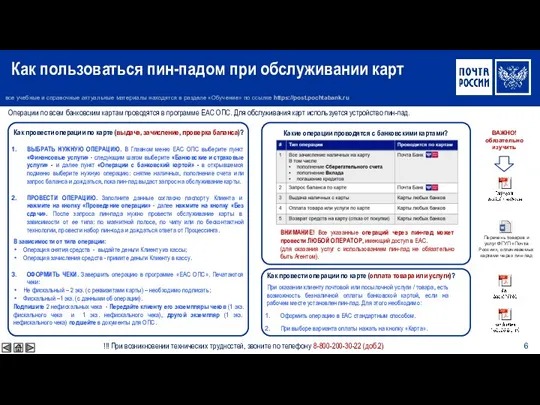 Как пользоваться пин-падом при обслуживании карт
Как пользоваться пин-падом при обслуживании карт Создание мобильной версии сайта
Создание мобильной версии сайта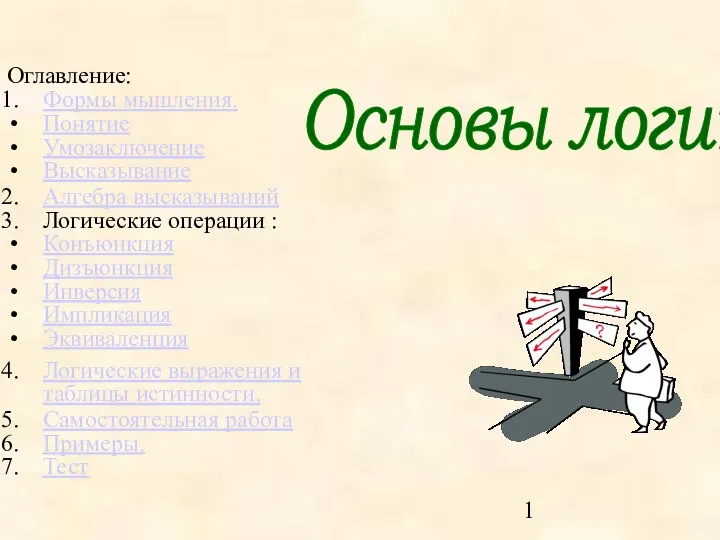 Разработка урока по теме:Логика
Разработка урока по теме:Логика Кодирование и обработка текстовой информации. Урок – зачет
Кодирование и обработка текстовой информации. Урок – зачет Как сделать WiFi в лесу на 500 человек
Как сделать WiFi в лесу на 500 человек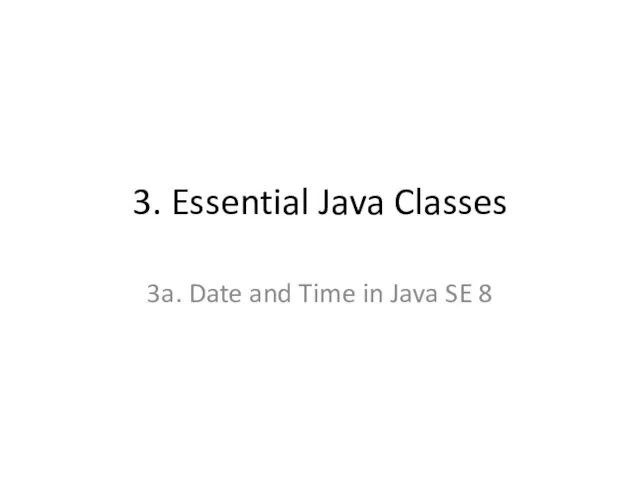 3. Essential Java Classes. 3a. Date and Time in Java SE8
3. Essential Java Classes. 3a. Date and Time in Java SE8 Применение технологии блокчейн
Применение технологии блокчейн 47320
47320 CSS-препроцесор SASS/SCSS (продовження)
CSS-препроцесор SASS/SCSS (продовження) Браузеры. Яндекс Браузер, Opera, Firefox
Браузеры. Яндекс Браузер, Opera, Firefox Системы автоматизированного проектирования технологических процессов. Программное обеспечение САПР ТП. (Лекция 3)
Системы автоматизированного проектирования технологических процессов. Программное обеспечение САПР ТП. (Лекция 3) Введение. Основные понятия машинного обучения. Применение машинного обучения в искусственном интеллекте
Введение. Основные понятия машинного обучения. Применение машинного обучения в искусственном интеллекте Віртуальна реальність
Віртуальна реальність